excel 2016 是一款采用全新扁平化设计风格的办公软件,新增了智能化搜索功能“告诉我你想做什么”,并且全面支持云协作。用户可以通过 onedrive 实现跨平台实时协同编辑文档。无论是进行财务建模、统计分析,还是日常的数据管理任务,excel 2016 都能提供专业且高效的解决方案,同时保持操作界面简洁易用,适用于从学生到企业级用户的各种需求。接下来,就让我们一起来了解 excel 2016 如何设置列宽,并详细介绍其操作步骤。
第一步
在电脑的任务栏中找到“Excel 2016”图标,点击该图标以启动程序。
第二步
程序打开后,在主界面中选择“空白工作簿”选项,创建一个新的空白表格文件。
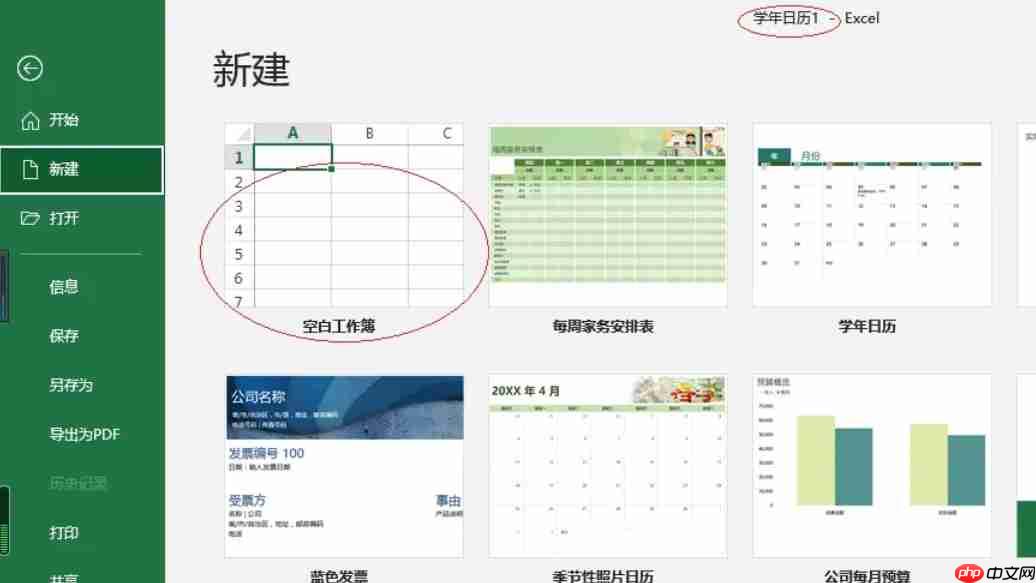
第三步
进入新建的工作表界面后,查看顶部的功能区菜单。点击“开始”选项卡,在下方的“单元格”功能组中找到“格式”按钮。
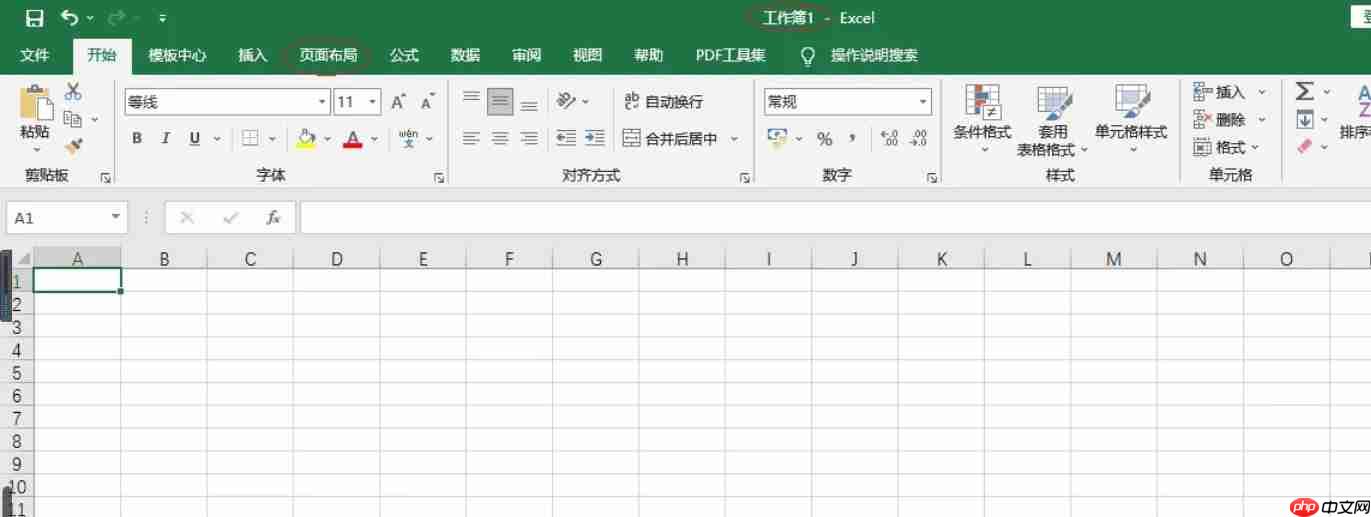
第四步
点击“格式”按钮右侧的小箭头,将弹出一个下拉菜单。
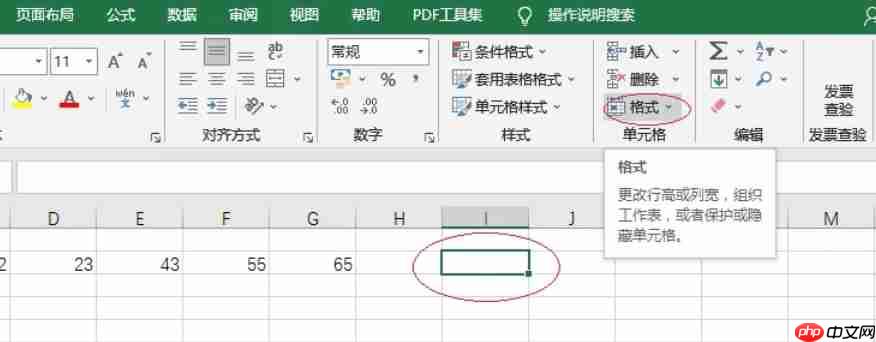
第五步
在下拉菜单中选择“列宽...”命令,系统将弹出“列宽”设置窗口。
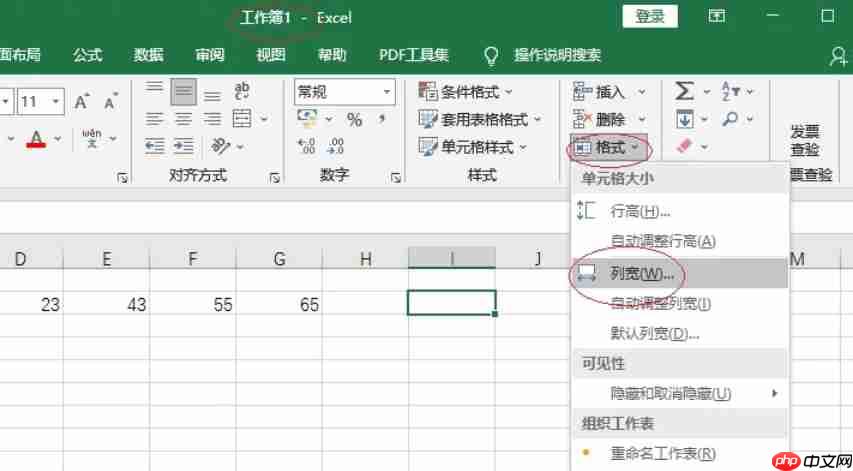
第六步
在“列宽”对话框中输入你希望设定的列宽数值(单位为字符宽度),然后点击“确定”完成设置。

以上就是Excel 2016怎么设置列宽-Excel 2016设置列宽的方法的详细内容,更多请关注php中文网其它相关文章!

每个人都需要一台速度更快、更稳定的 PC。随着时间的推移,垃圾文件、旧注册表数据和不必要的后台进程会占用资源并降低性能。幸运的是,许多工具可以让 Windows 保持平稳运行。




Copyright 2014-2025 https://www.php.cn/ All Rights Reserved | php.cn | 湘ICP备2023035733号